Geomagic studio 11教程连载一:三角面处理
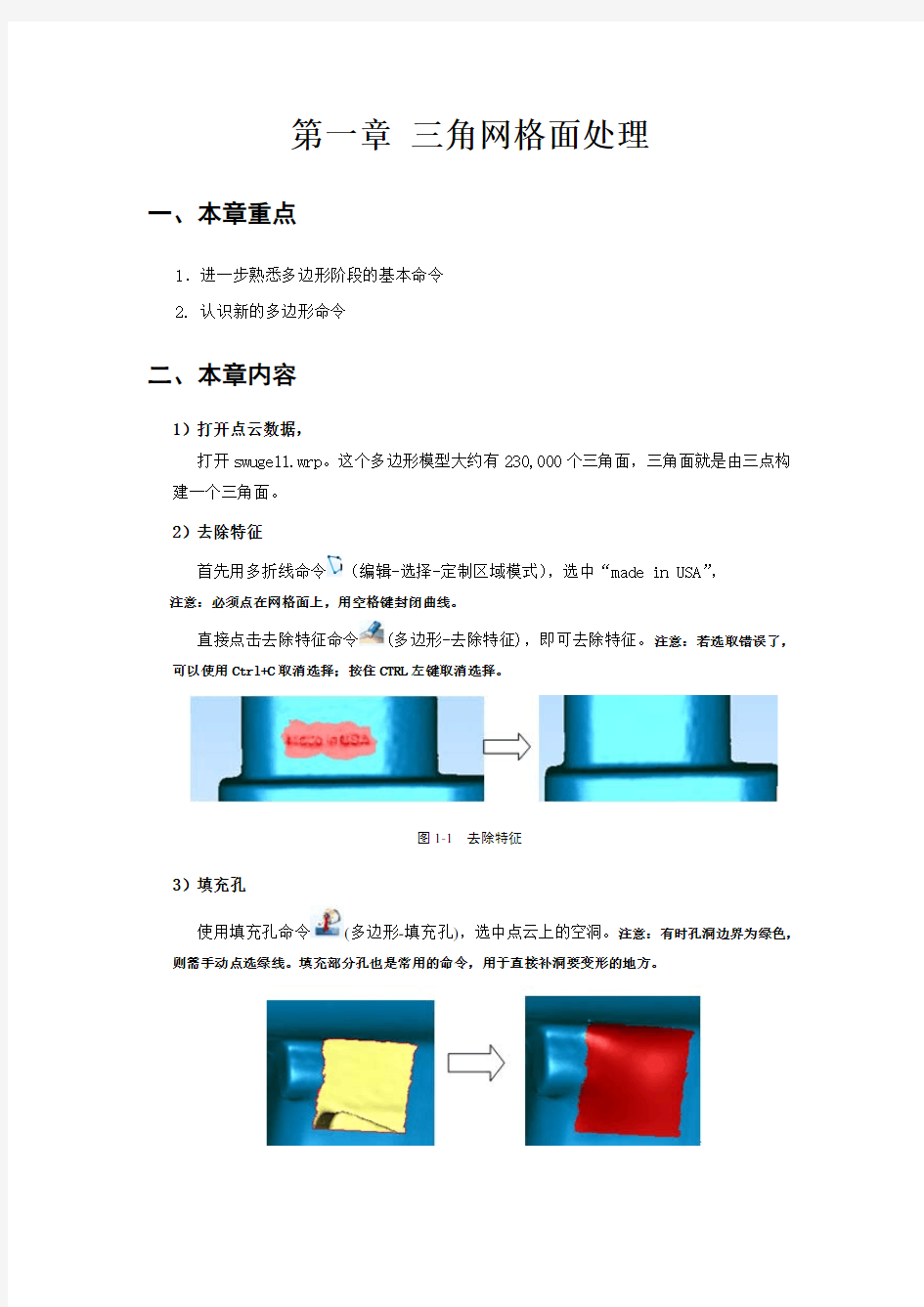

第一章三角网格面处理
一、本章重点
1.进一步熟悉多边形阶段的基本命令
2. 认识新的多边形命令
二、本章内容
1)打开点云数据,
打开swuge11.wrp。这个多边形模型大约有230,000个三角面,三角面就是由三点构建一个三角面。
2)去除特征
首先用多折线命令(编辑-选择-定制区域模式),选中“made in USA”, 注意:必须点在网格面上,用空格键封闭曲线。
直接点击去除特征命令(多边形-去除特征),即可去除特征。注意:若选取错误了,可以使用Ctrl+C取消选择;按住CTRL左键取消选择。
图1-1 去除特征
3)填充孔
使用填充孔命令(多边形-填充孔),选中点云上的空洞。注意:有时孔洞边界为绿色,则需手动点选绿线。填充部分孔也是常用的命令,用于直接补洞要变形的地方。
图1-2 补洞
3)松弛
手动松弛:使用砂纸命令(多边形-砂纸),下面参数保持默认。将鼠标放在点云上按住鼠标拖动。
图1-3 砂纸
自动松弛:使用松弛命令(多边形-松弛),下面参数将强度拖动2-3格,然后点击确定。注意:松弛不能用的过多,会影响精度的。
4)锐化向导工具
使用锐化向导工具命令(多边形-锐化工具向导),点击“计算区域”软件将自
动计算曲率变化较大的地方,按住CTRL+左键取消选择我们不需要锐化的地方(选择的方式有多种,默认的是画笔工具,我们可以用矩形框来取消选择)。使用蜡笔工具补选我们需要的区域,曲率化较大的地方,按住CTRL+左键取消选择我们不需要锐化的地方。
图1-4 锐化向导工具
点击下面的曲线选项抽取曲线。然后点击下一步进入顶点的移动,移动顶点到正确位置。点击下一步,点击“延伸“。点击下一步,进行扩点的移动。进入下一步,点击”更新栅格“,再点击:”锐化多边形“,最后点击确定。
5)拟合平面
用蜡笔工具选中三角面上的一块区域,然后点击编辑-选择-有界组件,选中了我们想要的区域,然后使用拟合平面命令(多边形-基本几何形状-拟合到平面,在平面选项里面选择最佳拟合,位置设为0,点击确定),最后取消选择三角面CTRL+C。
图1-5 拟合平面
6)拟合孔、伸出边界
使用拟合孔命令(边界-创建/拟合孔),下面参数选择“拟合孔”选择,然后选中孔边界,大小设为9.5mm,然后点击执行。
图1-6 拟合孔
使用伸出边界命令(边界-移动-伸出边界),将“相交”前的勾取消,选中“封闭”,输入一个伸出值,大小设为20mm,然后点击执行。
7)投影边界到平面
使用投影边界到平面命令(边界-移动-投影边界到平面),首先选中底部边界,然后点
击定义平面,选着“最佳拟合”,选中底部边界,点击执行,最后确定。
8)创建基准
使用创建基准命令 ( 工具-基准-创建基准),选着平面方法中偏移,选择xz平面,偏移输入2.0mm,然后点击确定。
9)平面截面
使用平面截面命令 ( 多边形-裁减-用平面进行裁减),在类型中选择基准面(平面1),位置度0mm,点击“平面截面”,“删除所选择”最后“封闭相交面”。在左边的资源管理器中隐藏基准面(+),再点击上面的“基本体素”取消边界前面的勾,在分析中可以看它的体积。
图1-7 完成编辑
Geomagic Studio 讲义
Geomagic应用讲义 数字化建模主要是指通过数据采集设备对物理原型进行扫描,获得点云数据,再通过相应的处理软件转变为曲线、曲面的过程。Geomagic就是一种应用广泛的逆向建模软件。 应用Geomagic建模按进程分成五个阶段,Points Phase、Wrap Phase、Polygons Phase、Shape Phase和CAD Phase。 第一阶段,Points Phase(点阶段) 在此阶段,执行Open或Import命令,输入数据采集设备对物理原型进行扫描获得的点云数据文件,每一个点云数据文件代表一帧图象,每帧图象都是完整的物理原型(Object)图象的一部分。 1.对每一帧图象的点云数据进行预处理,删除与Object无关的多余点云数据,保留有效的图象点云数据。 2.执行Tools>Registration>Manual Registration命令将若干帧图象拼接成一幅完整的Object图象,在Model Manager中选择一个Object将其固定锁定(Pin),进一步执行Tools>Registration>Global Registration命令进行全局优化,提高整体Object图象的拼接精度。 3.执行Points>Merge Point Objects…命令将由若干帧图象拼接成的一幅完整的Object图象合并成一帧完整的Object图象。 4.对完整的Object图象的点云数据进行后置处理(如降噪、减点处理等)。 5.执行Points>Wrap…命令,根据点云密度的稀疏程度,选择Wrap Type。正常情况下选择Surface选项,Object图象直接转入第三阶段Polygons Phase。点云密度较稀时,选择Volume选项,Object图象转入第二阶段Wrap Phase。 第二阶段,Wrap Phase(包裹阶段) 此阶段为一过渡阶段,执行Edit>Phase>Polygon Phase命令,Object图象直接转入第三阶段Polygon Phase。 第三阶段,Polygon Phase(多边形阶段) 此阶段为建模的重要阶段。 1.在此阶段可对Polygon Object进行表面光顺处理、补洞、祛除表面特征、边界调整、改变Polygonal Surface、创建Paths及Features等操作。 2.执行Polygons>Make Manifold>Closed或Open命令,消除Non-manifolk拓扑结构。Closed与Open选项分别对应Closed Surface和Open Surface的Object。 3.1执行Polygons>Shell…命令,增加Surface的壁厚,以*.stl格式输出文件,用于快速成型。 3.2执行Polygons>Cross Section…命令,创建Curves,并以*.igs格式输出曲线。 3.3执行Paths>Paths to Curves…及Features>Features to Curv es…命令,将创建的Paths及Features转换为Curves, 并以*.igs格式输出曲线。 4.执行Edit>Phase>Shape Phase命令,Object图象转入第四阶段Shape Phase。第四阶段,即Shape Phase(面阶段) 1.执行Boundraries>Detect Features…命令,自动设定Object的Features,或执行boundraries>Unconstrain All将Paths转换为Features。 2.执行Boundraries>Shuffle Features…或Boundraries>Promote/Constrain…
magic studio软件操作指南
Geomagic studio 软件操作指南 目录 AA004XNCEY 软件介绍 (1) 1.1 Geomagic公司及其主要产品 (1) 1.2 Geomagic Studio软件的使用范围 (1) 1.3 Geomagic Studio软件的主要功能 (1) 1.4 Geomagic Studio软件的优势 (1) 1.5 计算机要求 (2) 2. 软件安装 (3) 3. 软件功能介绍 (10) 3.1 Geomagic studio软件及流程简介 (10) 3.2 Geomagic Studio 中鼠标控制和主要快捷键 (11) 3.3 Geomagic Studio 软件的基本模块 (11) 4.点阶段 (15) 4.1 点阶段主要操作命令列表 (15) 4.2 实验 (15) 5.多边形阶段 (25)
5.1多边形阶段主要操作命令列表 (25) 5.2实验 (26) (26) 5.2.2 实验二:建筑物单面墙体建模 (39) 6.精确曲面阶段 (46) 6.1 精确曲面阶段主要命令列表 (46) 6.2 实验 (47)
1软件介绍 1.1 Geomagic公司及其主要产品 Geomagic是一家世界级的软件及服务公司,在众多工业领域如汽车、航空、医疗设备和消费产品得到广泛应用。公司旗下主要产品为Geomagic Studio、Geomagic Qualify和Geomagic Piano。其中Geomagic Studio是被广泛应用的逆向工程软件,可以帮助用户从点云数据中创建优化的多边形网格、表面或CAD模型。Geomagic Qualify 则建立了CAD和CAM 之间所缺乏的重要联系纽带,允许在CAD 模型与实际构造部件之间进行快速、明了的图形比较,并可自动生成报告;而Geomagic?Piano是专门针对牙科应用的逆向软件。本项目所使用的主要是Geomagic Studio软件。 1.2 Geomagic Studio软件的使用范围: (1)零部件的设计; (2)文物及艺术品的修复; (3)人体骨骼及义肢的制造; (4)特种设备的制造; (5)体积及面积的计算,特别是不规则物体。 1.3 Geomagic Studio软件的主要功能: (1) 点云数据预处理,包括去噪、采样等; (2) 自动将点云数据转换为多边形(Polygons); (3) 多边形阶段处理,主要有删除钉状物、补洞、边界修补、重叠三角形清理等; (4) 把多边形转换为NURBS曲面; (5) 纹理贴图 (6) 输出与CAD/CAM/CAE匹配的文件格式(IGES, STL, DXF等)。 1.4 Geomagic Studio软件的优势: (1)支持格式多,可以导入导出各种主流格式; (2)兼容性强,支持所有主流三维激光扫描仪,可与CAD、常规制图软件及快速设备制造系统配合使用; (3)智能化程度高,对模型半成品曲线拟合更准确; (4) 处理复杂形状或自由曲面形状时,生产率比传统 CAD 软件效率更高;
geomagic studio 11.0简要说明
Geomagic studio 11.0 简要说明 一、点阶段 作用:本阶段主要对导入的点云数据进行预处理,将其整理为整齐有序以及可提高处理效率的点云数据。 点阶段基本操作流程图: 输入点文件→手动注册→全局注册→着色→合并点对象→去除非连接项→去除体 外孤点→减小噪音→统一采样→数据封装(为多边形阶段做准备) 说明:①对于多视图扫描数据,才需要进行手动注册和全局注册。 ②进行手动注册和全局注册时,要先选择要注册的点云,否则手动注册和 全局注册会不可用。 ③着色主要是为了便于观察点云的形状。(视图→着色→点着色)。 ④合并点对象主要是对导入的点云数据进行合并点处理,生成完整的点云。 ⑤合并点对象包括联合点对象及合并两种命令(点→联合→合并或联合点 对象),联合点对象用于单个点云数据的合并,合并用于两个或两个以上点云数据的 合并,即经过注册后的点云的合并,该命令能执行点云减噪、统一采样、封装、生 成可视化的多边形模型。 1.1 输入文件 点击文件/打开命令,或者快捷键,导入由cloudform处 理的格式为asc.的文件。 1.2 除去体外孤点 点击编辑/选择体外孤点命令,或者快捷键除去体外孤点, 然后点击确定,再按键盘Delete或者点击菜单中的删除命令,完成删除孤点任务。 注:若模型点太少,可能会出现警告对话框,如图1所示,无大碍,直接点击 确定,再进行删除即可。
图1 1.3 手动注册 ①点击工具/注册/手动注册命令,或者快捷键则界面右侧出现三个窗口:固定、浮动、等测,左侧弹出相应的对话框。 ②编辑对话框,模式选择“n点注册”,定义集合下的固定选项选择的一组点云,浮动选择第二组点云(互换亦可),其它选项默认,此时固定窗口出现第一组点云,浮动窗口出现第二组点云。 ③类似cloudform中的最佳组间“点对点”至少选择三点,见图2所示进行组建拼接,若需删除点,点击模式中的“删除点”命令即可(注:此选项是删除所有点)。 图2 ④点击确定,完成组间点云拼接。 1.4 全局注册 点击工具/注册/全局注册命令,或者快捷键,弹出全局注册对话框,为了减少拼接的平均距离,可多次点击应用,完成后点击确定即可。 1.5 合并(将输入的点数据合并成一个整体) 本步骤是将点云转化为三角面片,进行多边形操作的前提。
三角插新手入门教程视频必看
纸缘手工三角插基础教程 三角插入门视频: https://www.360docs.net/doc/6514029466.html,/programs/view/zbmeAu QKi64/ 展翅天鹅的视频 https://www.360docs.net/doc/6514029466.html,/programs/view/cHu5H_h LVfg/ 珍珠蛋糕的视频 https://www.360docs.net/doc/6514029466.html,/programs/view/Qu0n0rX 1vMw/ 花篮的组合方法:https://www.360docs.net/doc/6514029466.html,/home/_121349691 花瓶里的花朵郁金香的组合方法 https://www.360docs.net/doc/6514029466.html,/programs/view/gPe zfDMC5l4/ 三角插片蘑菇精灵的制作方法 海洋之心 第十四节三角插片卡通小鸡的组合方法 第十五节三角插片DIY收纳盒花盆的组合方法 第十六节纸缘手工三角插片开屏孔雀身子的组合方法 纸缘手工三角插立体爱心组合过程实拍 彩虹蛋糕。第一圈用10个或者12个围圈 三角组合心形花篮 阿狸 南瓜盅的制作方法 黄色中国龙的组合方法 宫崎骏龙猫的组合方法 以下是我们土豆网上的主页,请大家收藏,方便随时看到更新的教程。 https://www.360docs.net/doc/6514029466.html,/home/_121349691(需要密码密码的视频,密码是zysgship,更多视频正在更新中……敬请期待。 群共享里的教程,一页是显示不完的。拉下来后请点查看更多。 一、折三角 三角插纸片的规格可以是1:2,也可以是1:1.25,意思就是1:1.25到1:2的范围内都可以做成小三角,各位爱好者可根据自己不同的喜好和制作的作品来定制三角纸片的规格大小。下面是纸缘手工为各位拍制的折小三角的过详细过程,初学者可以取一张3*5CM的小纸片跟着步骤做哦。
三角插皮卡丘制作教程
可能有许多喜欢制作折纸三角插的朋 友还没见过皮卡丘的制作,七星手工艺现在更名为纸缘手工,欢迎各位新老顾客常来逛 逛 整个制作需要使用到1000个左右黄色三角和100个左右黑色(颜色可自己选择。不过皮卡丘应该选择黑色,尾巴还是黄色的好)三角插,具体三角插制作过程只做参考: 1.首先用黄色的三角插开始制作,注意他们的组合方式是怎么样的。 2.继续不断的增添更多的三角插。添加至14个三角插,第一二圈是12个三角 3.从第三排三角插开始增加。增加至28个,如图:第二排中的每两个三角插中间添 加一个。 4.按照图中的方式不断的添加更多的三角插,每圈都要添加28个三角插。四圈都完成之后可以看到如图所示的样式。 5.将三角插模型立起来,就可以看到如图所示的样式了,而接下来开始更多圈三角插的添加。第2行到第6行,每一行都要添加28个三角插,
完成后将如图所示。第7行的时候,则开始加入2个红色(黑色)的三角,中间隔6个 黄色三角,其他是黄色的三角插。 6.第8行的是则用4个红色的三角插,其 他是黄色的三角插 7、第9行则为12个红色的三角和其他是 黄色的三角插,注意添加红色三角插的位 置。 8.第10行用20个左右的红色的三角插,在顶部要注意将其收缩(参考减三角插的方法),皮卡丘下半部分就完成了,注意整形。 8.皮卡丘的上半部分与下半部分是制作过 程是类似的。 第一行是18个,第二行到7行都是38个,第8行每隔5个收一个后就是32个,第九行每隔3个收一个就是22个,第十行随意收减,只要看起来合适就对了。 9.皮卡丘的脚 16个三角插 10.皮卡丘的耳朵第一行五个,依次递增,增加到8个后就开始递减。如图即可。大小 可根据自己爱好调整。
手工工艺品制作(折纸剪纸三角插等)教程1
本文由jiaoruxia贡献 doc文档可能在WAP端浏览体验不佳。建议您优先选择TXT,或下载源文件到本机查看。 介绍折纸的基本术语入门(组图) 介绍折纸的基本术语入门(组图) ※本文提要: 想要学习折纸,掌握一定的技术是非常有必要的。但是并不可能在学习每个折纸教程的时候,都会本文提要: 有人手把手的给你示范或者面对面的传授,更多的是需要自己根据书本和图片的教程来学习…… 想要学习折纸,掌握一定的技术是非常有必要的。但是并不可能在学习每个折纸教程的时候,都会有人手把手的给你示范或者面对面的传授,更多的是需要自己根据书本和图片的教程来学习,这就需要了解和掌握一些必要的折纸方面的术语。当然,随着折纸水平的不断上升,当从学习状态进入到自我创作状态的时候,进行交流和研究都会需要用到折纸方面的是术语。因此有必要进行一些折纸术语的学习和了解,虽然都是基础性的东西,但这些对您最终走上纸艺欣赏和创作的这条道路都是大有裨益的!首先需要了解的就是母线——亦称折痕线。可以通过一个例子和图更清楚的理解母线的概念:在正方形 ABCD 中(见图1.3),若 E,F 分别是 AB 和 CE 的中点,则将正方形 BC 边沿 AD 对折(见图 1.4),其中所得线段 EF 就是母线。 另一条比较重要的线就是映线,在矩形 ABCD 中,E 是 AD 边上任意点,以 EC 为母线折纸,FC 就是 DC 边的映线(见图 1.6)。 下面要介绍的是三种折法: A.合折在例 1 中的折法,就是将 AB 和 CD 合折,这是线边合折法。 B.圆规折法以纸张的一边上的顶点为圆心,一边为圆半径折得母线的方法就是圆规折法。 C.三维折法由两个条件(一般为两个特殊的定点)确定折得的母线方法就是三维折法。有了基本的概念,就可以慢慢的步入折纸的学习之旅啦,更多的教程将在随后不断发布,也希望大家能够早日成为纸艺高手哦!介绍折纸折叠方法的符号与基本折法※本文提要: 本文提要 折纸折叠方法的符号与基本折法 折纸图示指导 : ORIGAMI HOUSE 谷折 折的方向谷折线(折痕在低凹处)山折 朝相对方向折叠的符号山折线(折痕在外突处)中嵌折 朝内侧嵌入折并露出角来翻折 打开内面,朝外翻折。反过来 箭头所指为放大图 介绍衍纸基础教程—基础造型的制作(组图) 介绍衍纸基础教程—基础造型的制作(组图) ※本文提要: 衍纸工艺作为一门独特纸艺,一直都深受广大纸艺爱好者的喜爱。衍纸就是通过卷曲、弯曲,捏压本文提要: 而形成原始设计形象的一门折纸艺术…… 衍纸工艺作为一门独特纸艺,一直都深受广大纸艺爱好者的喜爱。衍纸就是通过卷曲、弯曲,捏压而形成原始设计形象的一门折纸艺术。想要学好衍纸,需要首先学会用薄的纸条制作各种基础造型,然后利用这些基础的造型按照事先设计好的图纸制作出我们想要的衍纸作品。这些衍纸成品可以被用作卡片的制作、剪贴簿、或者是其它手工艺品哦,快来学学衍纸的基础造型吧。 这样的作品实际上都是简单的造型拼凑成的哦,快鼓劲开始学吧~ 张紧辊——用来作为纸艺品中心结构或者来固定其它“零件” 自由辊——用来捏制各种不同的形状 钻石形——起始于自由辊,然后均匀的在两端末尾处收紧压缩 泪珠形——起始于自由辊,然后压缩收于一末端
纸艺制作鹦鹉三角插折纸图文教程
纸艺制作鹦鹉三角插折纸图文教程 纸艺制作鹦鹉三角插折纸图文教程完成效果图 鹦鹉是很聪明的鸟类,它会学着说话,为此也得到很多人的喜爱。今天晒晒纸艺网小编就为大家带来一款三角插手工艺,就是三角插鹦鹉,这个鹦鹉教程有点复杂,但是32还是把每个部分的教程都给大家详细的写出来了,下面看看教程吧! 工具/原料:三角插(紫色和黑色)、小纸张、白乳胶 方法/步骤: 1、取出两个紫色三角插,在后面插上一个,如图 再按照这样插叠出4个这样的,如图
取出其中两个,在中间用一个三角插把他连接起来,如图其他的也按照这样一直连接起来围成一个圈,如图 在外围一直按正常的插叠方法往外插叠起来,如图 一共插叠出7层,如图
在第八层一半插叠黑色,一半插叠紫色,如图 在第九层两色交叉处空一个三角插,在第十层插叠的边把第九层空出的一角,连接起来,如图(这里也要分开两个颜色,一共插叠两层)
这里开始在黑色的一边反插,如图 这里要开始缩小插叠,边缘是一个三角插插三个小角,如图一直插叠出剩下两个三角插,如图
按照3 4 5 6的扩大方法一直插叠出如图1 把底部再反插三个红色三角插,插叠出鼻子,如图 把刚刚做好的粘在刚刚做好的弯位出,最后用红色的小纸张画出眼睛,把粘交叉线的位置上,如遇
这里到尾巴的部分: 按照7 8 9 的方法1层紫色1层黑色的插叠往上插叠上去,如图 边缘的三角插按照两层间多出的三角插插叠在一起,一共插叠出8层,如图 在第8层上单插两个紫色的三角插,如图 在单插的三角插上在单插两个黑色的三角插,如图 最后正常插叠一个紫色的三角插在上方,如图
【2018-2019】博美犬洗澡的方法教程视频-范文模板 (2页)
【2018-2019】博美犬洗澡的方法教程视频-范文模板 本文部分内容来自网络整理,本司不为其真实性负责,如有异议或侵权请及时联系,本司将立即删除! == 本文为word格式,下载后可方便编辑和修改! == 博美犬洗澡的方法教程视频 很多的博美犬都不喜欢洗澡,所以主人们为了给博美犬洗澡下了很多的功夫。下面是小编为你精心推荐的博美犬洗澡视频,希望对您有所帮助。 博美犬洗澡的视频 博美犬洗澡的方法 1.给狗狗洗澡之前,要给他戴上项圈,这样在洗澡的时候,便于控制。这 一点,对于很多久经"浴场"的乖乖狗好象不太适用,不过对于初次洗澡的狗狗 可以尝试一下。 2.用棉花棒或者棉条(不要用棉花球,如果在洗澡过程中,狗狗一甩头,棉花球就会自动脱落)垂直塞住狗狗丁字形的耳道。用金霉素软膏点在眼睛上,以防止浴液和脏水的进入。 3.如果把狗狗放在浴盆或浴缸中洗澡,那么水量应在5-10厘米深,浴缸里还可放置一块防滑垫,让狗狗自己在浴缸里站稳。 4.蘸着适当的温水将狗狗全身浸湿,把狗狗身上的毛毛轻轻梳理一遍,让 狗狗觉得舒服并且安静下来,做好洗澡的准备。 5.先在狗狗的背部涂上浴液,从背部到臀部进行揉搓,全身搓揉出泡沫, 最后再洗狗狗的头部,两耳,下巴,肛门周围,四肢,脚底等部位,都要全面 洗到,需要注意的是要避免将泡沫洗进狗狗的眼睛里。 尽管宠物店销售的浴液外包装上,都注明“不刺激眼睛”,但到目前为止,仍然没有出现一种100%让狗狗喜欢,并且100% 安全的浴液呢。所以唯一的办 法就是只有你小心些。如果你的狗狗是第一次洗澡,或是属于洗澡时很不配合 的类型,前面已经介绍,可以尝试使用项圈,便于你控制狗狗。 这样情况下,你在轻轻擦洗的同时,用一只手握住狗狗的项圈,免得狗狗 跳出来或者弄得到处都是水。 6.开始冲水。冲水的方向是先清洗狗狗的头部,然后身体。从头部开始逐 渐向后冲洗,不要劈头盖脸地一把抓,冲到哪里就是哪里。
雷电皇比卡丘传说功略
雷电皇比卡丘传说功略 2010-05-24 分享:yonp1314 来源:https://www.360docs.net/doc/6514029466.html,/f?kz=636852291 快来分享你的教程和攻略,还有Q币拿! <得到皮卡丘> 进入游戏后小智出现在自己家的二楼,来到一楼与母亲打招呼,得知大木博士有事找你。从自己家出来后,发现大木博士研究所里,就想出去玩玩。当刚一迈入1号道路的草丛时,被赶来的大木博士叫住了。这是他会帮你抓一只皮卡丘,然后回到研究所,当你想拿桌上的精灵球时,却被博士的孙子小茂抢先一步拿走,博士只好给你刚才抓到的皮卡丘。你想走出研究所,却迎来小茂的挑战(没办法),资料:5级皮卡丘对5级伊布。方法:不建议直接强攻,先用哭声降低伊布的攻击力,再攻。最终小智还是技高一筹赢得比赛,小茂很不服气,转头就走了。 <归还邮包> 出村后一直向上走,要经过一些草地,会发生与野生精灵的对战,等级2-5级为多,运气好的话能碰见7级的波波,有精灵球之后千万不要放过这个机会,当然现在还不可以。再往上走就来到道吉市,找到标有POKE字样的屋子(精灵中心)可以恢复受伤的小精灵。出来之后在右边往上一点会看到标有SHOP字样的屋子(商店)可以购买精灵球和恢复药品等。进去后,售货员把大木博士的邮包交给你。拿到邮包赶快回研究所去吧!可以从左边的高低差台阶走,回避掉不必要的与野生精灵的对战。来到研究所把邮包交给大木博士后,博士会给你精灵图签,而小茂也过来寒暄几句后走了。除了研究所可以在自己家右边的屋子找小茂的姐姐要地图(别忘了,偶老忘)。 <与小茂的第二次交手> 回到道吉市往左走,穿过一小片草丛后,小茂再次向小智发住了挑战,这次他的队伍为:9级烈雀和9级伊布。如果之前抓到过7级波波那么这场比赛应该比较好打,皮卡丘打头阵,打伊布之前让波波蹭掉它部分血后,皮卡丘再打。战胜小茂后,他依旧很不服气的走了。而这时回到道吉市堵住通往常青森林道路的两个人其中那个老人会教你抓宠。(话说这玩意还用他教,再说一只5级小拉达他都没抓成功)抓宠失败后,他嘴里念叨着:自己老了,不中用了等然后离开。此时小智就可以去常青森林了。 <像迷宫一样的常青森林> 正确路线从右边走 去之前,推荐带一些解毒药(100),还有买一些精灵球(200),总之身上不要带太多钱。常青森林里面的野生精灵以波波、绿毛虫和铁甲蛹为主。由于早期的属性相克上飞行系打虫系也不是很有优势(原因是暴风这招被设定为普通系),所以最好让皮卡丘的电击打。不过话又说回来皮卡丘练这么多HP有用吗!看个人喜好吧......里面可以捡到解毒药、精灵球等。这里的训练师用的精灵以绿毛虫和铁甲蛹为主,等级在6-10级,应该很好对付。最后一个训练师的左侧有隐藏道具,别忘拿。还有如果遇见铁甲蛹,尽量把它抓到,并培养。由于野生铁甲蛹不会撞击,所以要首发然后换人才能得到经验值(鲤鱼王升级也是如此)。终于走出常青森林,再往上走就到比尼市了。 <与小刚的道馆战---想第一枚徽章迈进> 在挑战岩石道馆之前,尽量把铁甲蛹培养成巴大蝴,可以会念力,之所以黄版难就在这了!
geomagicstudio教程
1、元素认识 每一种某一领域的专业软件中都有其专业的特殊术语、元素等。逆向中最常见就是点云、多边形等。 不同阶段的对应的元素为下一阶段作准备。现在的软件层次性都很好,一个阶段一个阶段的往下走,比如逆向的一般过程在软件中就有体现。在一个阶段中对应相应的操作。那么逆向的一般过程是怎么样的了? 下面就是GEOMAGIC操作一般流程。这里要说的是它与IMAGEWARE、CATIA构面过程有所不同GEOMAGIC一般为检测(轮廓)----PATCH----GRIDS----SURIMAGEWARE、CATIA一般为从点云提取线再铺面与我们常规的曲面操作有所相同,不同的时它生成面的命令有点作为参照。GEOMAGIC这种生成曲面的过程个人认为如果是简单的模型还可以比较顺,但如是较复杂的模型那就需要耐心了。 看了上面的介绍,不知大家有没有一个大概的认识。如果没有我们先不管接下来往下看,结合例子,再回头看一下,学完全书再看一看以前不懂的。下面我们讲基本的一些操作,如果你用过AUTOCAD,PROE,UG等任一个类似的软件你就会发现在操作中我们打交道最多为视图操作、选择操作、管理面板操作还有就是命令了。先看一看管理面板操作 下面是视图操作 再接下来为选择操作 三大基本操作讲完了。下面是操作实例讲解与例子文档 实例演练Demo Head - Point 第二章点云阶段 希望通过系统的讲解,大家能对GEOMAGICS有个基本的认识,会基本的操作! 二、常用命令与操作
最后就是Wrap(裹覆)后,帮助里这样写到想象成把一将塑料薄膜裹在点云上,这时就能大概看出是个什么样的形状,就有这一步就可以进入到下一步,也是流程中比较重要的一个阶段,即多边形阶段! 第三章拼接与合并的命令讲解 点云的拼齐(拼接与对齐)(Registration)与合并(Merge),对Registration我是这么理解的,很多扫描仪自带的软件中都有这一项,且也叫Registration,我听他们培训时叫注册,当然也不错,字典中就有这么一个常见意思。我更愿意接受它为拼齐。 Registrationistheprocessofaligningtwoormorescansthatrepresentdifferentportio nsofthesamephysicalobject.Whiletheregistrationcommandsaretypicallyused in Point Phase, they are also available to align polygon objects.基本操作流程 有这几个功能就够了,对于合并的理解类于PS中的图层的概念,有了图层的概念,就好理解,每天在模型树中,要选定一个才可以操作的思路了!当然不等同于图层,相信用过其它软件再用这个没什么大问题。 第四章多边形阶段-----初级 分初级与高级,初级是一些常用命令,高级是一些有用的命令!终于进行这一章了,扫描完了,点处理过了,下面干什么,做多边形了,即三个点形成一个面,这个玩分析的人应该都知道!这种多边形的形成更有利于我们进行操作来进一步完善扫描的不足。老样子,先来个 流程图,我喜欢这种方式,让你一下子在总体上进行把握,而不要一开始就执著于每个命令。 其实有些命令你只要默认的设置就可以了,当然有些还要调调,不过这种情况不多!首先我们要做的就是少的补,多的去掉,先介绍FILL命令 多的去,不顺的地方也要处理,命令是相对的,得到一种效果,另一种效果就不能得到了!所以只有适合你的,没有绝对!
逆向工程软件Geomagic Studio基础
二、Geomagic Studio11.0拼接 通过多次测量一个物体得到几块外形点云。这几块独立点云需要拼接才能体显物体的完整形貌。在拼接之前需要对单个点云进行一些处理,以保证后面的拼接顺利完成。 1.将测量获取的点云全部导入geomagic studio11.0 指令:文件>导入 图2-1导入塑料件点云 这是一个塑型工件,一共扫描了四幅,导入后如图所示。 2.删除点云的噪声点 1)指令:左键选中第一幅点云,按快捷键“ATL+1”,只显示第一幅点云; 2)指令:点>Repair>减少噪音 结果如下所示:
图2-2删除噪点3.手动拼接 指令:选中全部点云,工具>注册>手动注册; 结果如下所示: 图2-3手动拼接4.精细拼接
指令:选中全部点云,工具>注册>全局注册; 图2-4全局注册 图2-5拼接完成
三、Geomagic Qualify11.0色谱比对 以减震器质量检测为例,步骤如下: 1.导入测试对象和参考对象。如图3-1示 指令:文件>导入 图3-1加载数据图3-2对齐 2.将测试对象和参考对象对齐。如图3-2所示 指令:选中测试对象,单击右键>设置为测试;选中参考对象,单击右键>设置为参考 3.色谱误差分析 指令:分析>3D比较 图3-4色谱分析
4.创建注释 指令:结果>创建注释 图3-5注释 通过注释的创建可以看出在规定的公差范围内不合格的区域。该实例中规定公差的范围为0.5mm~-0.5mm,注释中两个红色的区域偏差大于0.5mm,所以状态栏中显示“失败”。 5.GD&T标注 指令:分析>GD&T>创建GD&T标注
Geomagic studio软件操作指南设计
Geomagic studio 软件操作指南
目录 AA004XNCEY 软件介绍 (1) 1.1 Geomagic公司及其主要产品 (1) 1.2 Geomagic Studio软件的使用范围 (1) 1.3 Geomagic Studio软件的主要功能 (1) 1.4 Geomagic Studio软件的优势 (1) 1.5 计算机要求 (2) 2. 软件安装 (3) 3. 软件功能介绍 (10) 3.1 Geomagic studio软件及流程简介 (10) 3.2 Geomagic Studio 中鼠标控制和主要快捷键 (11) 3.3 Geomagic Studio 软件的基本模块 (11) 4.点阶段 (15)
4.1 点阶段主要操作命令列表 (15) 4.2 实验 (15) 5.多边形阶段 (25) 5.1多边形阶段主要操作命令列表 (25) 5.2实验 (26) 5.2.1实验一:毛泽东塑像建模 (26) 5.2.2 实验二:建筑物单面墙体建模 (39) 6.精确曲面阶段 (46) 6.1 精确曲面阶段主要命令列表 (46) 6.2 实验 (47)
1软件介绍 1.1 Geomagic公司及其主要产品 Geomagic是一家世界级的软件及服务公司,在众多工业领域如汽车、航空、医疗设备和消费产品得到广泛应用。公司旗下主要产品为Geomagic Studio、Geomagic Qualify和Geomagic Piano。其中Geomagic Studio是被广泛应用的逆向工程软件,可以帮助用户从点云数据中创建优化的多边形网格、表面或CAD模型。Geomagic Qualify 则建立了CAD 和CAM之间所缺乏的重要联系纽带,允许在CAD 模型与实际构造部件之间进行快速、明了的图形比较,并可自动生成报告;而Geomagic Piano是专门针对牙科应用的逆向软件。本项目所使用的主要是Geomagic Studio软件。 1.2 Geomagic Studio软件的使用范围: (1)零部件的设计; (2)文物及艺术品的修复; (3)人体骨骼及义肢的制造; (4)特种设备的制造; (5)体积及面积的计算,特别是不规则物体。 1.3 Geomagic Studio软件的主要功能: (1) 点云数据预处理,包括去噪、采样等; (2) 自动将点云数据转换为多边形(Polygons); (3) 多边形阶段处理,主要有删除钉状物、补洞、边界修补、重叠三角形清理等; (4) 把多边形转换为NURBS曲面; (5) 纹理贴图 (6) 输出与CAD/CAM/CAE匹配的文件格式(IGES, STL, DXF等)。 1.4 Geomagic Studio软件的优势: (1)支持格式多,可以导入导出各种主流格式; (2)兼容性强,支持所有主流三维激光扫描仪,可与CAD、常规制图软件及快速设备制造系统配合使用; (3)智能化程度高,对模型半成品曲线拟合更准确; (4) 处理复杂形状或自由曲面形状时,生产率比传统CAD 软件效率更高; (5)自动化特征和简化的工作流程可缩短培训时间,并使用户可以免于执行单调乏味、劳
狗狗训练教程(精编文档).doc
【最新整理,下载后即可编辑】 狗狗训练教程 (一)跳:牵狗到一个要跳到的地方前,让它坐在主人左边。障碍高度应不高于30公分, 主人先越过障碍,然后说“跳”,右手指着障碍物,左手轻拉牵引带,使它跳过障碍。完成动作后立即给予奖励。- 在训练中可慢慢加高障碍的高度。还可逐渐加长主人和狗之间的距离。- (二)站:如果要坐下或者卧倒的犬站起来,发“立”的命令,右手轻提项圈,左手可轻轻托起犬的后腹部,使它站起来。动作完成后, 立即给予奖励。以出命令时主人和狗的距离可在训练中慢慢加长。- (三) :坐:如果要狗在左面坐,可以让狗在左侧站立,发“坐”的口令,然后用右手提项圈,左手按狗的腰部或轻轻地按下它的后腿,动作完成后,立即给奖励。- 如果要狗在正面坐,可以让狗在面前站立,发“坐”的口令,右手呈L 形姿势,左手提项圈,使犬坐下,动作完成后,立即给奖励。- 需要注意的是,坐的时间在训练时可以慢慢延长。而且可以反复训练,使动作更规范。- (四) :等待:出去溜狗需要狗呆在一个地方不动的时候,先让犬坐下,然后对它说“不准动”,然后牵起牵引绳,慢慢向后退两步,然后绕着狗走一圈。狗熟悉这个动作后,主人可放开牵引绳走得远一些,狗也能在原地耐心地等候。- 需要注意的是刚开始转着狗走的时候如果狗改变姿势,就得从头再来……- (五) :前进:当要狗根据主人命令,前进到一定地方的时候,可先让犬坐下,主人走出二十米左右的距离, 做出好象放了一个东西的姿势,然后迅速返回。左腿微跪,右手手掌向里手臂向前平伸,指向刚到的地方, 令犬前进。当犬到达目的地时命令犬坐下,马上给它奖励。-
反复训练后主人就不必跟着前去目的地了,只用手势和命令指导狗即能到达目的地。- (六) :随行:如果要狗按照在牵引随行,应该让犬在左侧,右手在腰部左右轻轻牵引,直到狗到适当的位置,发“靠”的口令。动作完成后,用左手拍拍它奖励一下。- 如果要狗没有任何牵引的情况下随行, 应该在牵引随行成功后才可去掉牵引带。让狗在稍后的位置跟着走,发“靠”的口令,边走边引导。表现优秀的话可以奖励一下。- 在训练中如果犬不能正确地完成或离开正确地位置, 应立即急转弯,并发“靠”的口令纠正。- (七) :卧倒:如果要狗在左侧卧倒,可以让狗在左侧坐下,发“卧”的口令,左手朝前面向下拉项圈,右手拿食物,从犬嘴前面慢慢向下移,诱使它前腿卧倒,动作完成后,立即给予奖励。- 如果要狗在正面卧倒, 可以让狗在正面坐下, 用同样的方式诱使它前腿卧倒。动作完成后,即给予奖励。- 需要注意的是在训练的时候卧的时候可适当加长,也可以适当拉长主人和狗之前的距离。要反复训练以规范动作。- (八) :握手:命令它伸手,然后左手轻轻拿起狗的左脚,右手轻轻拿起它的右脚。此时夸夸它,在它失去重心前抽出一只手托住它,当然多多奖励它会学得更快啦。- (九) :衔取:一般分三步:- 首先用右手拿着狗比较喜欢的物品不停地在它面前晃动, 诱它衔物品。当它衔一段时间以后,发“吐”的口令,用手接住吐出来的物品。完成动作后即给予奖励。- 第一步熟悉以后, 可以让犬坐在主人的左面, 然后将物品扔到前方不远处, 右手指向物品,发“衔”的口令,让犬去衔,当犬衔住目标时,发“来”的口令,右手做出来的手势, 命令它回来。当它回到身边时夸奖它, 当它吐出物品时, 应立即拍拍它夸夸它和给予适当奖励。- 第三步让犬坐在主人的左侧。主人到十米左右的地方放置一物品, 然后迅速返回, 发“衔”的口令, 右手指向物品, 令它去
菜鸟嬷嬷自创DIY狗狗毛衣教程
菜鸟嬷嬷自创DIY狗狗毛衣教程 嘿嘿,偶很罗嗦的,慢慢说...... 首先是选线!偶买的是给宝宝打衣服的那种宝宝线,是棉的不是全毛的!这样线打出来的衣服很柔软,即使给小孩子贴身穿也很舒适!所以也不容易产生静电! 选的白色.....本想买米色或灰色什么的,结果没有!只有白的,粉红,粉蓝,紫色,黄色,金黄色!!!所以斗争半天,还是选了白色,偶觉得红贵穿白的好看!!本来粉红也不错,但是因为是男狗狗.......觉得怪怪的!!不过白的不耐脏,那也是没办法的事情!高飞那么能疯,什么颜色都不耐脏的吧,嘿嘿,自己安慰自己! 然后是起针......起针具体方法我也是网上找的教程,连接附在后面!我起的是双罗纹针(两针上针,两针下针),这种针法一般多用于领口和袖口,比较有弹性!! 粗线打起来比较容易,所以我用的2团线双在一起用粗棒针织的.....记得一定要用粗针,打出来YY才比较松软! 按照土办法,先织了一小块平针(下针),40针*20排.....打出来量了下,40针大概是22厘米!!再量下高飞的脖围,我起了74针 先用2根棒针织平的,74针,2针上,2针下....最后2针是上针,这样才是对衬的!!注意:正反织的时候,例如你刚最后正面打的是上针,反过来时候这2针就应该打下针~~~这个是平针技巧另外每排第一针直接挑过去不织! 就这么正反打,打到领子一半时候,穿上另外的棒针,把头围连起来,成一个圈!这时候就开始圈打!!开始不是为了对称,最后2针是上针么?和开始的上针如果连起来花就错位了,所以在这中间,加上2针下针 领子打完开始加针,我是每2针加一针,加了2排,一共加了48针,加完一共124针,反正就是均匀的加到你想要的胸围大小,偶算是一次性加完!!没用那种插肩加的方式!因为我觉得狗狗背部宽点,胸那里小!按人打衣服的方式,狗狗胸那里就会宽了,穿着不贴身!! 在领子和背部的正中间,我打了花!是最简单的辫子花!!胸部打的6针隔6排一个花,背部是10针隔10排一个花!!!辫子花很简单的,如果是6针的话,分3针出来,先打后面3针,再把分出来的3针穿棒针上,再打这3针,就成扭着的咯!!也叫扭针 打了2个花,就是12排,就开始分袖子了!124针,后片我留了62针,前片62针一边留15针的袖子,剩下的前片就是胸了!!注意分的时候要把花留在正中间 这时候又是用2根棒针分片打了,先打前片,然后打后片!打十多排,再把前片和后片连成圈.....连的时候我怕胸小,还是把留出来的一边15针加上去了,加了30针.....其实如果不加直接连更好,偶
Geomagic studio 11教程连载一:软件命令熟悉
第一章 Geomagic studio 11 简介 一、本章重点 1.了解软件界面 2. 熟悉studio的鼠标及快捷键操作 3.掌握studio的选项设置 4.熟练掌握点云处理的流程 二、本章内容 1、软件界面 1)启动软件,方法一:点击“开始”-“程序”-“geomagic”-geomagic studio 11 方法二:双击桌面图标 2)软件界面 图1-1 软件界面 视窗:显示当前工作对象,在视窗里可做选取工作 菜单栏:菜单栏里提供了软件的所有命令
工具栏:不同于菜单栏,工具栏提供的是常用命令的快捷按钮 管理器面板:包含了管理器的按钮,允许你控制用户界面的不同项目 图1-2 管理器面板分类 状态栏:提供给你信息:系统正在做什么和你能执行什么任务 计时器:显示操作的进程 坐标系:显示坐标轴相对于模型的当前位置 2、软件操作 1)鼠标操作:中键:旋转 按住中键拖动:旋转 滑动中键滚轮:放大或缩小 按住中键滑动+ ALT:移动 2)常用快捷键: 新建:Ctrl+N 打开: Ctrl+O 保存: Ctrl+S 撤销:Ctrl+Z 全屏显示: Ctrl+D 选项设置:Ctrl+X 选择一个显示: Alt+1 全部显示:Alt+8 封闭多折线:空格 全部选择:Ctrl+A 取消选择:Ctrl+C 取消选择的部分:Ctrl+左键 Ctrl 不间断的选择 shift 连续的选择 3、选项设置 菜单“工具”-“选项”,快捷键:Ctrl+X 进入选项设置。需设置的参数有封装(曲面
封装的最大圆周孔设为0)、语言设置为中国大陆。 4、点云处理流程 图1-3 逆向设计流程
Geomagic Studio 11建立基本曲面
Geomagic Studio11 创建 基本曲面 创建基本曲面 要点: 学习如何在三角面模式建立NURBS曲面,执行一些重新设计碎片的基本编辑命令 打开文件 Files: \ \geomagiclesson\TutorialData\rear_fender-surf.wrp 1. Open rear_fender-surf.wrp. 这是一个汽车挡泥板的扫描数据,包含80,000个三角面 2.改成前视图 前视图.应用Ctrl+D来使试图在屏幕上最佳显示。 . 3. 在创建碎片边缘之前,用户首先需要确定称作轮廓线 轮廓线的实体,它可以由手动指定,也可以由软 轮廓线 件根据模型曲率自动侦测。轮廓线用来指导曲面节片的构成并且允许对节片组成进行轻松的编辑。 4.从Patches菜单中选择Detect Curvature。这项功能可以在模型上根据曲面曲率自动突出轮廓线。 5.设置Target Granularity数值为65,设置Contour Level数值为0.10。在Simplify Contour Lines前打勾,点击Apply。软件将根据这两个参数计算模型表面曲率最高的部分(参见帮助章节来进一步了解这两个数值)。完成后应类似下面图象,显示桔色和黑色的线。桔色的轮廓线显示曲率最高的区域。
6.点击OK关闭对话框。你会注意到一条连续的桔色轮廓线穿过挡泥板的中心,我们现在手动选择一些黑色实体使他们变成额外的轮廓线。 7.从Patches菜单中选择Promote/Constrain命令。开始点击下图所示五个黑色实体,使他们变成轮廓线。完成后模型应如下正确显示。 小技巧::为了更方便选择线,使着用Rectangle或Paintbrush工具 小技巧 8.如果不小心选到了不想好的线,按住Ctrl并点击此线删除它。 小技巧 小技巧::在三角面模型形成闭环或者边界的起终点时,轮廓线是最有效的。单一的轮廓线不能 确定零件形状。 9.点击OK关闭对话框,你现在可以看到模型被分成五部分,或者叫被轮廓线分成五个区域。软件将在这些区域里构建边界。 10.从Patches菜单中选择Construct Patches命令。设置Target Patch Count数值为100。在Optimize Vertex Degree前打勾并点Apply。这想功能将在三角面上生成大约60个四边的节片…这些是其他软件做不到的!你可以告诉软件让其生成1到10,000个节片。
泥塑可爱的狗狗
1.泥塑教程-可爱的狗狗 我把步骤给大家演示一篇。希望大家也能给自己的狗狗做一个小泥塑,摆在自己的橱窗里,一定也是一件真的纪念的小物件。 材料当然是软陶啦,在文化用品商店就可以买到。一大片的,有些硬。各种颜色都有。当然,网上也肯定可以买到。我用的工具有小镊子、剪刀、牙签和棉棒。其实这也没有什么一定之规,你可以找到的类似的工具也完全可以,只要能弄出那个效果就可以了。刚开始的时候,软陶会有些硬,需要我们揉呀揉呀揉,不过很快就会变软了,那样就可以做软陶小雪啦。我们要做的小雪,要用上灰色、白色和黑色,后来我又想给它做一个小舌头,所以后来又用了一点点红色,在照片里没有拍上。按照雪纳瑞(小雪)头和身体的比例,揉两个小团,然后在脖子部分,用一小段牙签连接上。这样可以连接的更结实,防止小雪的头掉下来。 用牙签把头和身子连接的边缝刮平,这样既可以让连接更结实,也可以让小雪的头和身子连接得更自然。 单独取两块软陶做小雪的后腿。揉成一头大一头小的形状,大头压扁点儿,按在狗狗的屁股两侧。注意比例很重要,不要做得太大了或是太小了,这取决于我们平时对小雪的观察。不过比例不对也很容易发现,按上以后你就会一目了然是做大了还是做小了,适当修正就可以了,这并不难。 前腿的制作很简单,揉成两个小圆柱就可以了。不过根部最好用一小段牙签内部连接一下,因为前腿和身体的连接处接触面积比后腿要少得多。安装的位置要注意,小雪前腿间的距离很窄,所以几乎挨着装上就可以了。 这样小雪的主要部分就做完了,这个时候要检查一下形态,比例关系,这是你做的软陶狗狗象不象本人儿的关键。 做小雪的白胡子。胡须是小雪很重要的特征,夸大特征是让狗狗神似的关键。把白色的软陶先揉成中间厚两头细小条,然后用剪刀从中间剪开,做雪纳瑞两边的胡子。把刚才剪下来的两段白色的胡须稍揉一下,修掉剪刀剪过的痕迹,然后安在头部的前面。用牙签的粗的一端,在头的两侧擀凹下去一块,这样中间就象鼻梁一样了。也许我形容得不太清楚,你仔细看一下图片应该能明白我的意思啦。:) 别忘了小雪的下巴这里还要再加上一小块白色的软陶来做小雪下巴的胡须。然后很关键的就是用牙签的细头儿,挑毛儿。在软陶上划出一道一道的痕迹,做出毛毛的感觉。这两个小揪揪是准备给小雪做耳朵的,不好意思,应该尽量做得一样大,我照片上这两个明显有一个大点儿。呵呵,不过做上去的时候我修了一下。所以最后小雪的耳朵不是一大一小的。把
